Как удалить кнп плагин с компьютера
КНП плагин — приложение для работы с порталом Кабинет Налогоплательщика РК в современных браузерах (без поддержки Java), используется с 2017 года. Содержит Java в своем дистрибутиве.
🔥 30.03.2020 Кабинет Налогоплательщика перешел на использование модуля КНП в программе NCALayer. Для работы с порталом КНП используйте программу NCALayer (перейти)
Без установленного и работающего плагина КНП, вход на портал Кабинет налогоплательщика выполнить не удастся.
СОДЕРЖАНИЕ:
Программа распространяется бесплатно, скачать последнюю версию можно на официальном сайте по ссылкам ниже:
Даже если официальный сайт Кабинет налогоплательщика Казахстана не работает, вы все равно можете попробовать загрузить плагин КНП с ссылок указанных выше!
Если вдруг скачать программу с официального сайта по ссылкам выше не получается, скачайте КНП Плагин с хранилища файлов MHelp.kz, по альтернативным ссылкам:
Установить КНП Плагин
Выберите автономный установщик программы необходимой разрядности (x32 или x64) из предыдущего пункта, появится диалоговое окно загрузки файла.
Рекомендуем закрыть все приложения (в том числе браузер).
Чтобы запустить процесс установки, двойным щелчком откройте сохраненный файл.
Согласитесь с разрешением на внесение изменение на компьютере, нажав Да.


Выберите язык установки приложения, нажмите ОК (выбор языка отвечает только за установку приложения, язык самого приложения указывается после установки, в Настройках приложения).



В окне установка KNP Plugin нажмите Далее.
В появившемся окне вы можете изменить папку установки приложения, ничего не меняем и нажимаем Далее.
(Изменяйте путь папки установки только в том случае, если понимаете для чего вы это делаете).
Если Плагин КНП уже был когда-то установлен на данном компьютере, появится следующее предупреждение, нажимаем Да в этом окне.

Все доступные настройки указаны, нажмите Установить, для начала процесса установки приложения.

Окно процесса установки приложения KNP Plugin.

Если на компьютере не возникло никаких проблем, появляется следующее окно завершения установки в котором нажимаем Завершить.

И если все прошло успешно, в правой нижней области рабочего стола (область: трей) появится следующий значок.
На этом процесс установки приложения успешно завешен и КНП плагин успешно запущен.
Обновить плагин КНП

Выполните следующие действия для обновления версии приложения:
Щелкните правой клавишей мыши по значку КНП плагин в правом нижнем углу рабочего стола, в открывшемся меню выберите пункт Проверить наличие обновления.

Если данный пункт меню у вас неактивен, просмотрите раздел Ошибка: Не удалось обнаружить плагин КНП.



Если же по каким-то причинам, автоматическое обновление не удается, выполните ручное обновление версии приложения.
Удалите приложение, скачайте вручную дистрибутив новой версии и проведите ручную установку плагина КНП.
Проверка доступности КНП плагина
Самая простая проверка правильности установки, это отсутствие предупреждения о необходимости скачать плагин, на сайте Кабинет Налогоплательщика.

Если же страница проверки, выдала ошибку обнаружения Плагина КНП, вероятно проблема кроется в настройках вашего компьютера.
Ошибка: Не удалось обнаружить плагин КНП
Распространенная ошибка Не удалось обнаружить плагин КНП, при установленном и запущенном плагине КНП.

Известны несколько причин возникновения данной ошибки:
Устаревшая версия приложения
Блокировка доступа к сети
Если при попытке автоматического обновления, неактивен пункт меню Проверить наличие обновления, проблема находится на вашем компьютере или настройках сети вашего предприятия.

Домашний компьютер
Временно отключите антивирус или брандмауэр для проверки блокировки КНП плагина с стороны этих программ.
Компьютер в сети предприятия/офиса
Если ваше предприятие/офис использует собственные настройки сети (прокси сервер), обратитесь к сетевому администратору с информацией:
На компьютере использующем плагин КНП должны быть открыты:
- порт 10673 (убедитесь, что у вас не запущено приложений, использующих данный порт для работы);
- порт 15472 (сервер заверения по логин/паролю);
- порт 55331 (сервер обновления).
Для корректной работы плагина должен быть открыт доступ к хосту:
- fs.cabinet.salyk.kz по портам 80, 443, 55331;
- auth.cabinet.salyk.kz по портам 15472, 55331;
- cabinet.salyk.kz по портам 80, 443, 10443.
Распакуйте архив и запустить check_ports.bat, в результате запуска будут созданы log файлы, в которых будет описан статус доступности портов.
Так же сетевому администратору может быть полезна проверка доступности плагина КНП.
Отсутствие корневого сертификата
Данная проблема замечена в браузере Mozilla Firefox (может проявится в других браузерах).
Причина проблемы: отсутствие сертификата компании FirstLineSoftware (разработчик плагина КНП) в списке доверенных корневых центров сертификации браузера.
Решение проблемы: установка сертификата компании, в доверенные корневые центры сертификации браузера Mozilla Firefox.
Откройте папку bin в папке установленного плагина КНП, запустите от имени администратора файл installCertsToFF.

Согласитесь с запуском файла в окне Контроль учетных записей нажав Да.
Запустите браузер Mozilla Firefox, вход в Кабинет налогоплательщика РК должен быть успешен.
Вы так же можете запустить файл installCertsToSystem, для установки сертификата в систему, если ошибка проявляется в других браузерах тоже.
Сертификат FirstLineSoftware находится в папке certs, установленного плагина КНП
Произошла непредвиденная ошибка плагина КНП
Ошибка при входе на портал Кабинет налогоплательщика РК: Произошла непредвиденная ошибка плагина КНП

В некоторых случаях, для исправления данной проблемы, бывает достаточно выполнить перезапуск службы плагина КНП.
Для этого откройте папку установленного плагина (обычно C:\Program Files\KNP Plugin\bin\ или C:\Program Files(x86)\KNP Plugin\bin\)
Выполните запуск от имени администратора файла stopService.

После завершения работы файла stopService (появление и закрытие черного окна командной строки), так же от имени администратора, запустите файл startService и дождитесь завершения работы этого файла.
Обновите страницу браузера.
Если ошибка появилась снова, возможно вы используете устаревшую версию плагина, выполните процедуру обновления приложения.
Удалить плагин КНП
Для удаления приложения нажмите сочетание клавиш Windows+R.
В открывшемся окне Выполнить, введите команду appwiz.cpl и нажмите клавишу Enter.


В открывшемся окне Программы и компоненты выделите в списке программ KNP Plugin, в верхней части окна нажмите активную кнопку Удалить и подтвердите деинсталляцию приложения нажав кнопку Да.

Дополнительно, проверьте наличие папки KNP Plugin в папках Program Files и Program Files (x86), если она там имеется, удалите её тоже.
В данной инструкции мы расскажем Вам, как решить данную проблему и все таки установить «Плагин КНП» !

Есть три способа решения этой проблемы!
Способ №1 - самый простой!
Заказать платную услугу "настройка КНП" у специалистов нашего сервиса. Все работы будут выполненны в течении 30 минут. КНП плагин гарантированно будет работать правильно.
Способ №2
Для начала нам нужно запустить «Командную строку» от имени Администратора.
Что бы это сделать нажимаем кнопку «Пуск» и вводим в поиск «Командная строка», после чего правой кнопкой мыши один раз кликаем на неё и выбираем пункт «Запустить от имени Администратора».
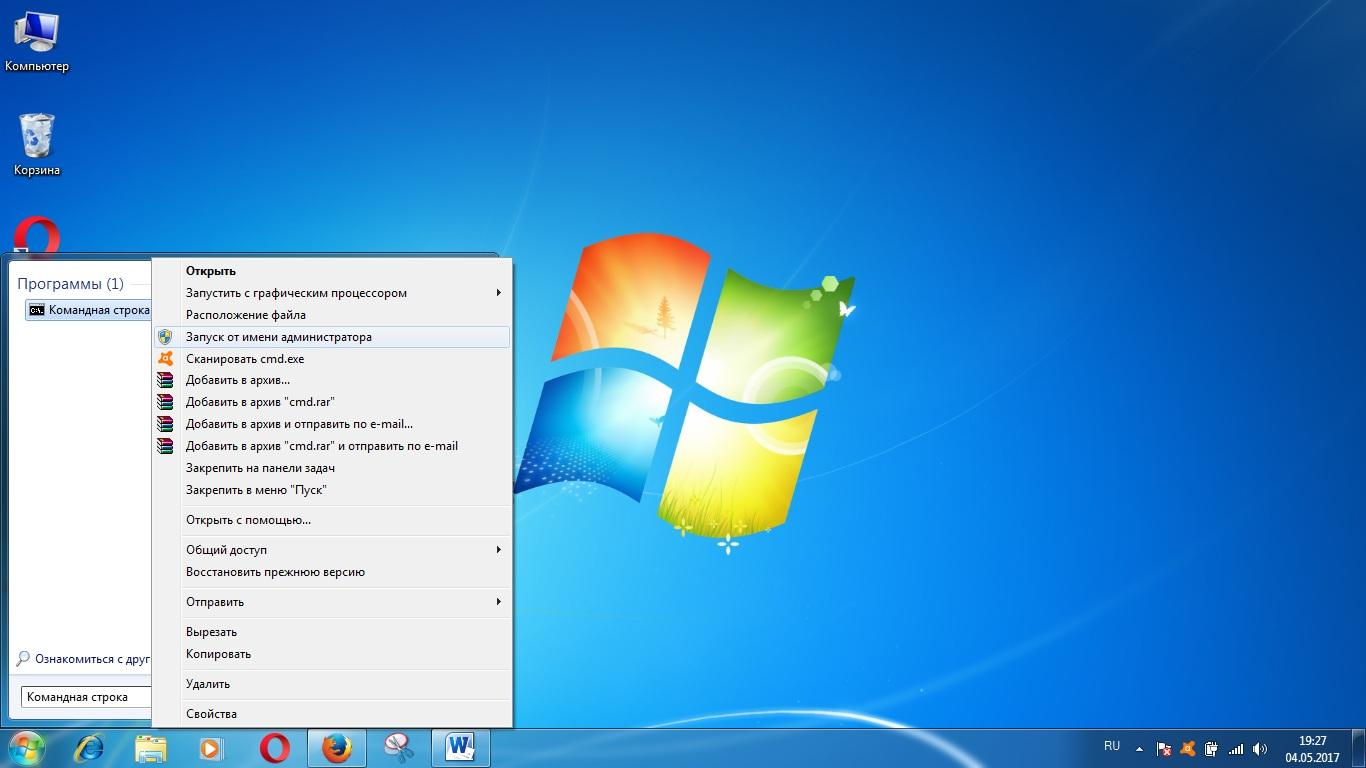

Теперь проверим, активировалась ли учетная запись Администратора, для этого заходим в «Панель управления», «Учетные записи пользователей» и «Управление другой учетной записью». И видим, что ученая запись «Администратор» стала активна!

Теперь необходимо перезагрузить компьютер и войти в систему с помощью неё.
После чего скачиваем «Плагин КНП» с сайта cabinet.salyk.kz и устанавливаем, как это сделать написано здесь.
Bот и все, Плагин спокойно устанавливается и не выдает никаких ошибок! (Он так же установится и в Вашу учетную запись.)
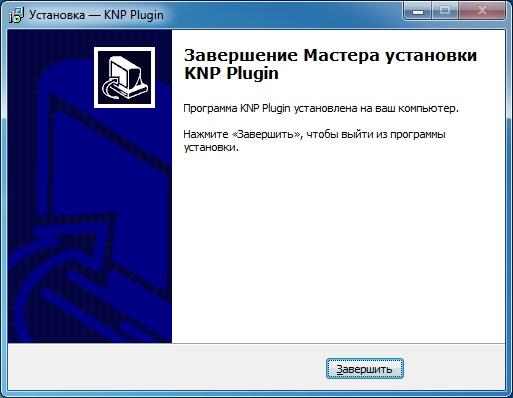
В завершении можно перезагрузить компьютер и зайти под своей учетной записью, а затем снова отключить учетную запись Администратора (не переживайте, Плагин КНП не удалится). Чтобы отключить учетную запись снова запускаем командную строку от имени Администратора и вводим команду - net user Администратор /active:no
Готово! Можно и дальше продолжать работать в Кабинете налогоплательщика!
Способ №3
Нажимаем правой кнопкой мышки по значку «Мой Компьютер» и выбираем пункт «Управление».

Затем выбираем пункт «Локальные пользователи» и далее «Пользователи». Потом щелкаем правой кнопкой мышки по «Администратор» и нажимаем на «Свойства».
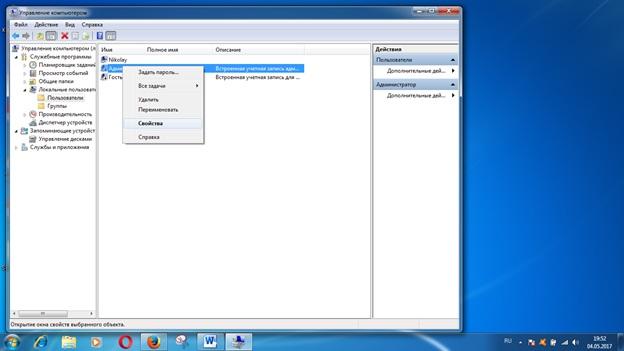
И снимаем галочку с пункта «Отключить учетную запись» и ОБЯЗАТЕЛЬНО выбираем пункт «Задать пароль» , пароль создаете Вы сами, он может быть любым (например, "1").

Нажимаем кнопку «Применить», а после нее кнопку «ОК».
ВАЖНО! С зажатой клавишей “SHIFT” нажимаем правой кнопкой мышки на установщик плагина КНП и выбираем пункт «Запуск от имени другого пользователя» , в поле «Имя пользователя» вводим Администратор (с большой буквы), пароль (который создали только что) и жмем кнопку «ОК».

Опять же начинается установка плагина КНП и завершается успешно!
Далее можно отключить учетную запись Администратора, либо через командную строку (как в способе № 1 ) или опять зайти в «Мой компьютер» - «Управление» - «Локальные пользователи» - «Пользователи» щелкнуть правой кнопкой мыши на «Администратор», выбрать свойства и поставить галочку на пункт «Отключить учетную запись» (об это было написано выше).
Пошаговое выполнение одого из указанных способов позволит успешно установить «Плагин КНП» и вновь начать пользоваться сайтом «Кабинет налогоплательщика» без ошибок!
Что то не получилось или остались вопросы? Оставьте заявку у нас на сайте или позвоните, мы сможем подключиться к Вашему компьютеру удалённо и настроить все сами! Вы сможите наблюдать за процессом в режиме реального времени.
На старых операционных системах (например, Windows XP) при установленном антивирусе Avast бывает, что Ваш компьютер перестает видеть «Плагин Кабинета налогоплательщика»!
Вот так выглядит эта ошибка:
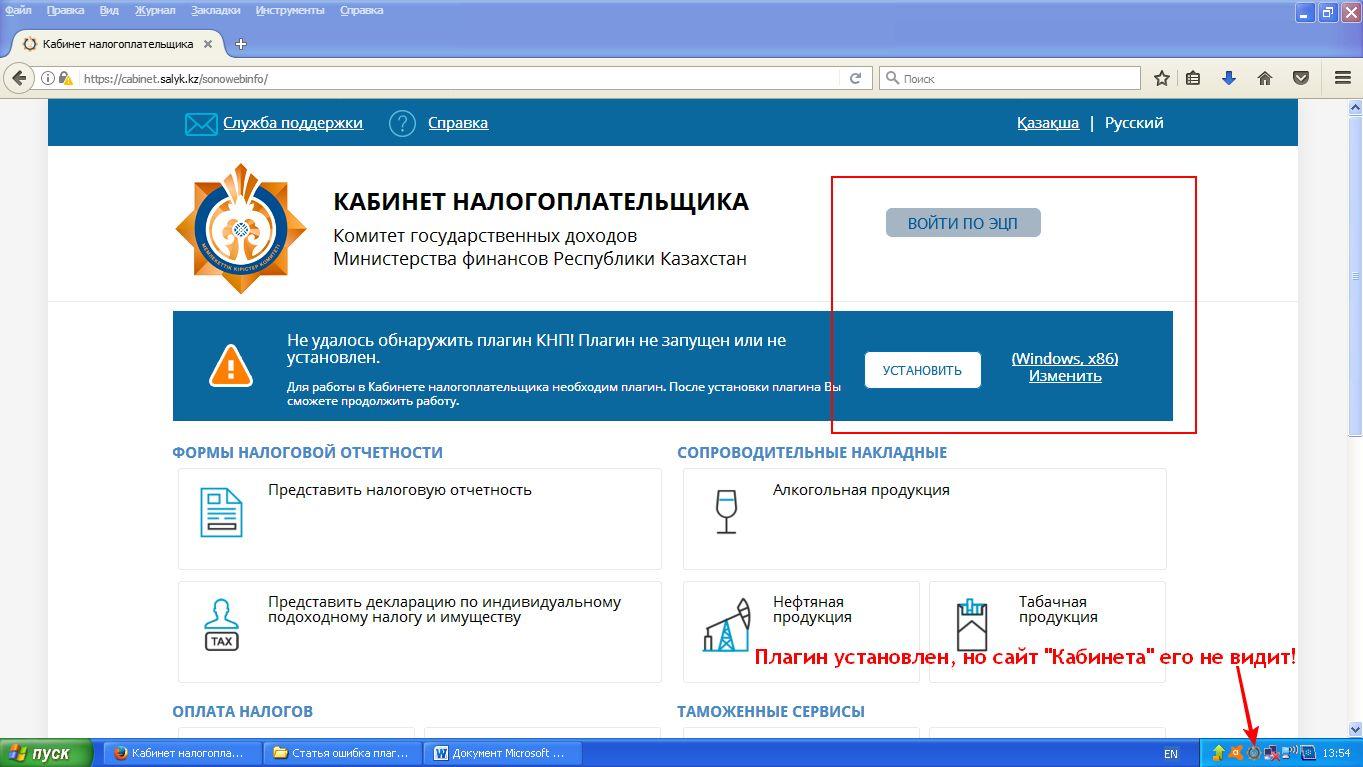
В чем суть проблемы?
Все дело в том, что Плагин КНП блокирует Антивирус Avast! Скорее всего при установке антивируса на предложение попробовать «Бесплатную пробную версию Avast Internet Security» вы ответили «ДА». И именно эта версия блокирует «Плагин КНП» на сайте cabinet.salyk.kz!
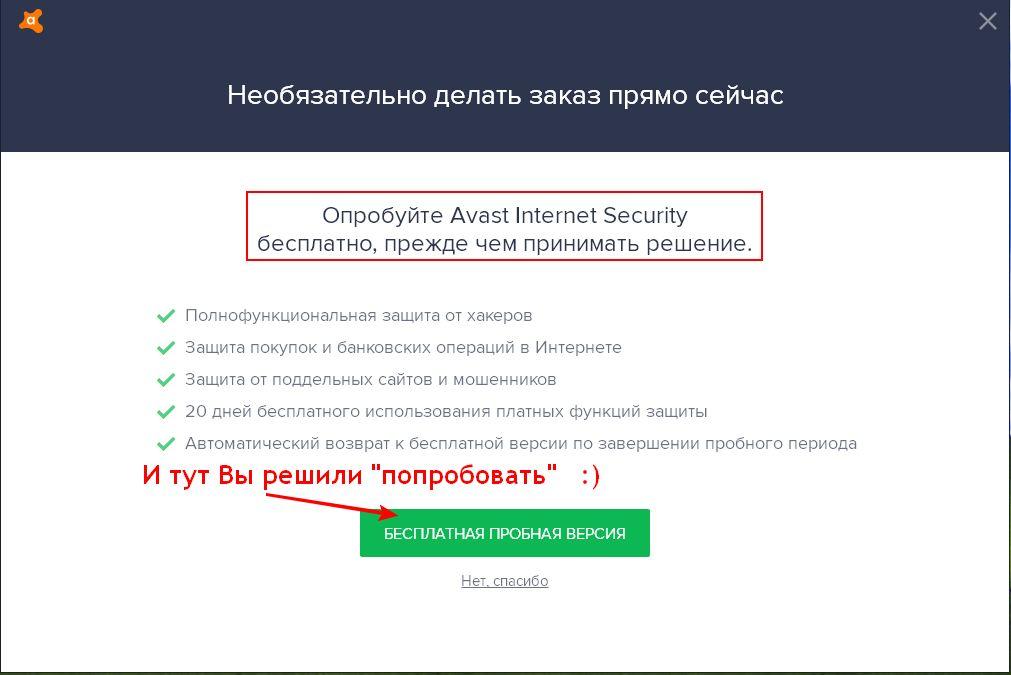
Для решения проблемы нам нужно ОТКАЗАТЬСЯ от пробной версии Avast Internet Security и перейти на обычную бесплатную версию Антивируса! Для этого заходим в «Меню пуск» - «Панель управления» и «Установка и удаление программ» и пытаемся удалить Антивирус Avast.
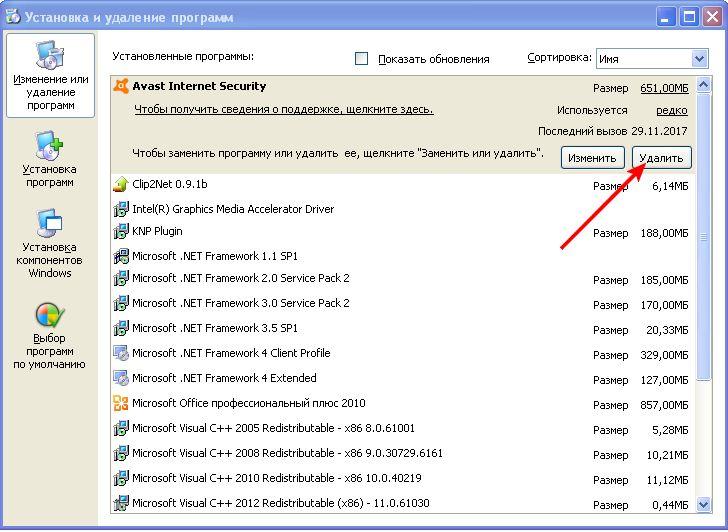
После нажатия кнопки «Удалить» Avast антивирус предложит вернуться Вам на Avast Free Antivirus.
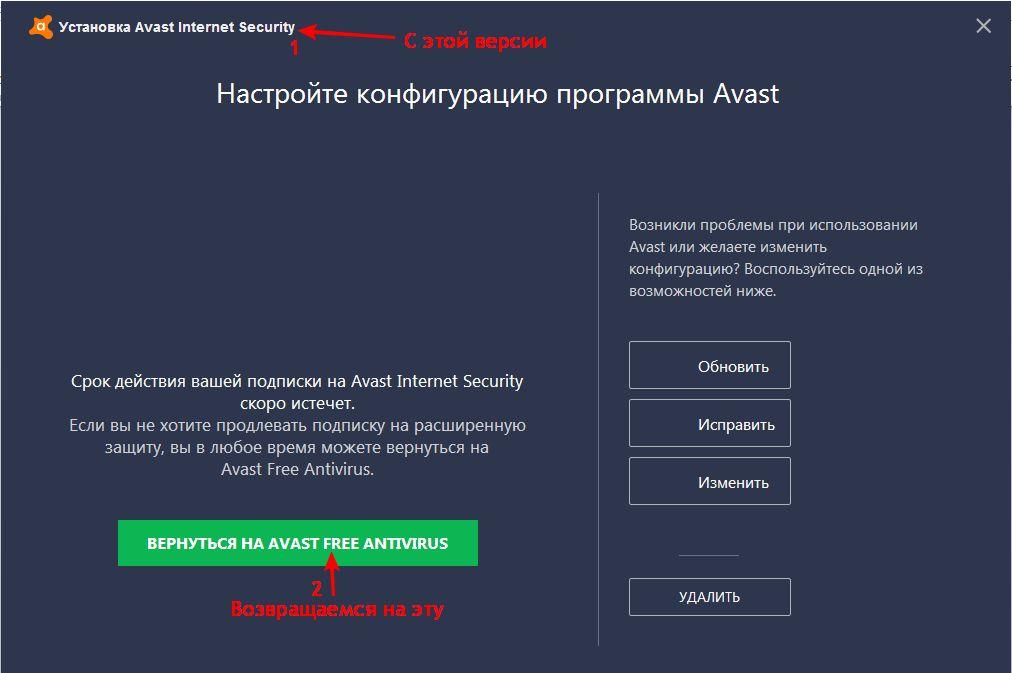
После нажатия на кнопку «Вернуться на Avast free antivirus» начнется возврат на бесплатную версию этого антивируса.
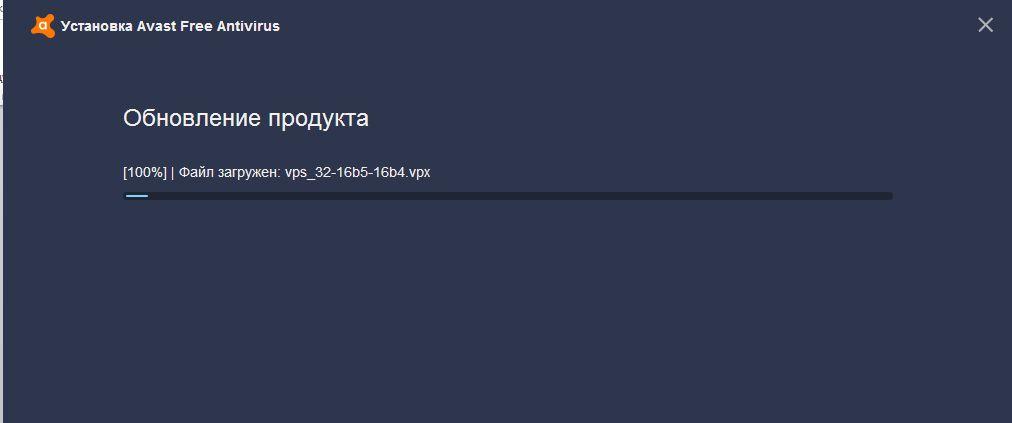
После завершения перезагружаем компьютер.
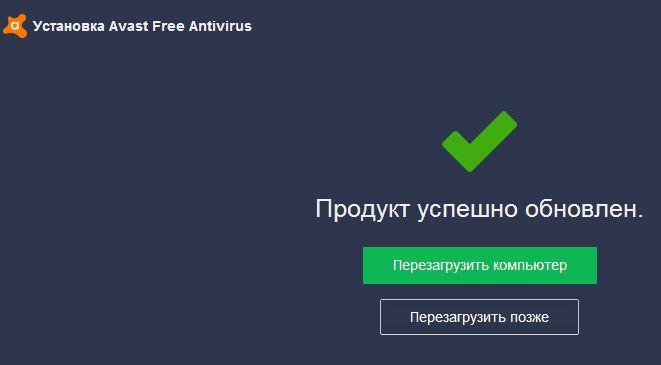
После перезагрузки компьютера необходимо отключить «Брандмауэр Windows» делается так же через пункт «Панель управления».
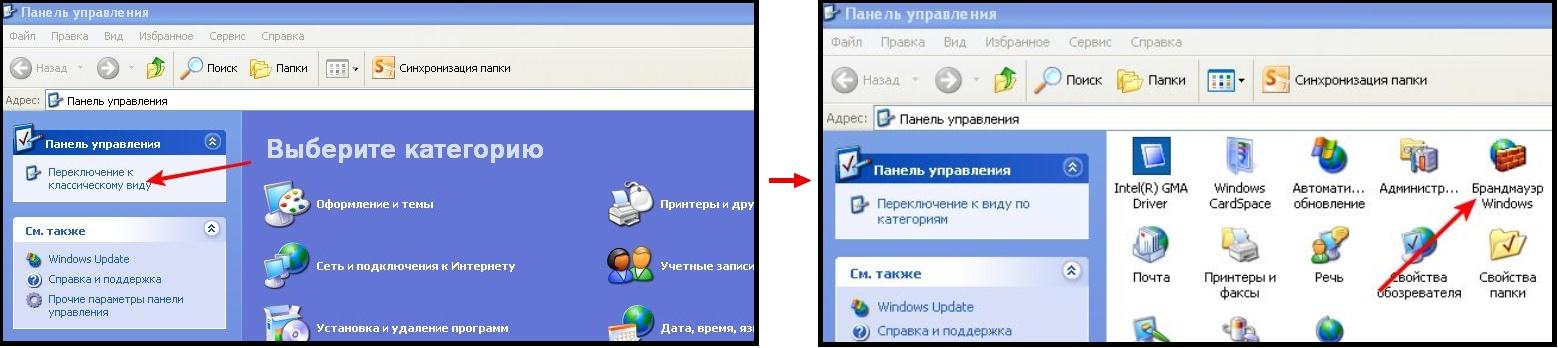
Нажимаем на «Брандмауэр Windows» и отключаем его.
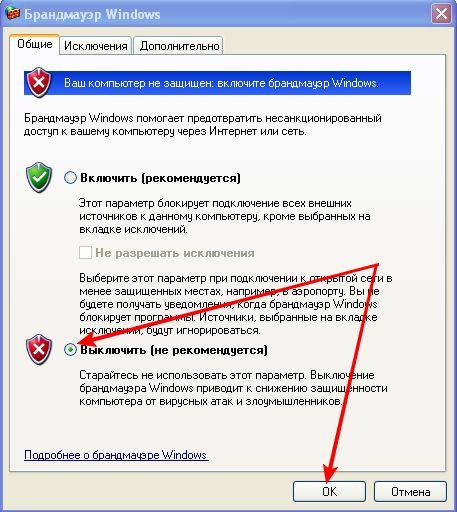
После чего заходим на сайт cabinet.salyk.kz (Кабинет налогоплательщика) и проверяем работоспособность плагина.
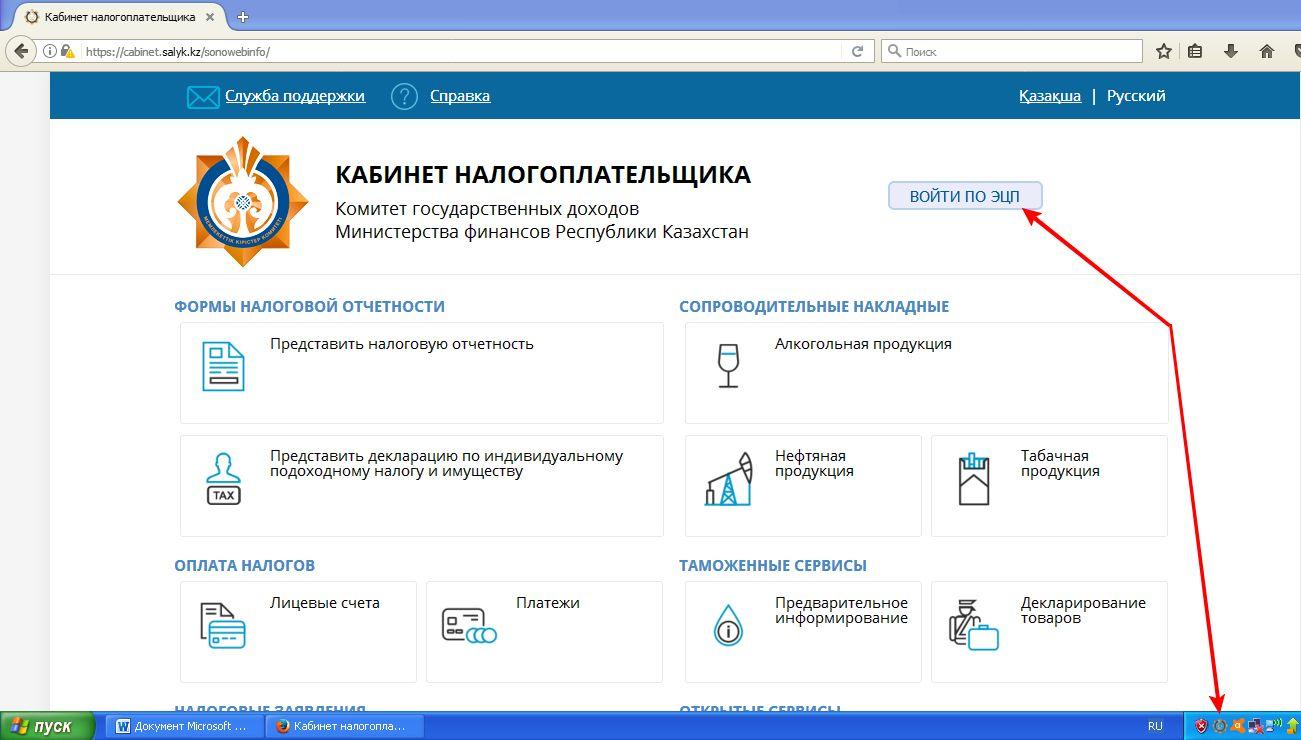
Кнопка стала активной, сайт «увидел» запущенный «КНП плагин» и мы можем выбирать ключи и заходить под нашими ЭЦП (или налоговыми ключами) на сайт, а так же работать там.
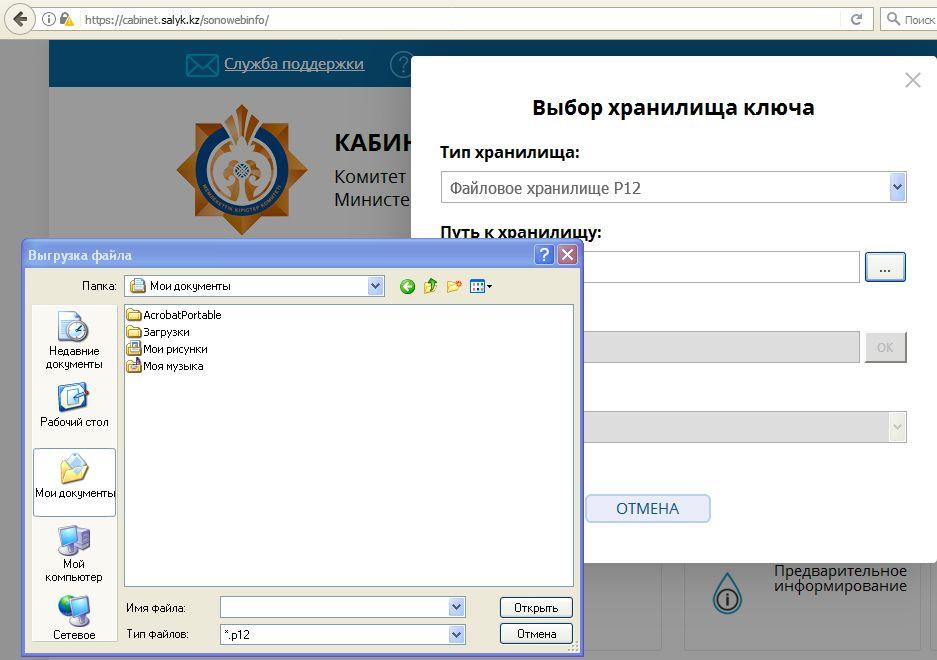
Если у Вас возникли вопросы или не получилось разобраться самостоятельно, оставьте заявку у нас на сайте и наши специалисты оперативно исправят все проблемы!
Плагин – это самостоятельная программа, являющаяся дополнением к основной, позволяющая расширить возможности использования последней. Ряд плагинов пользователи устанавливают вполне осознанно, пытаясь улучшить работу того или иного приложения. Однако существует множество плагинов, которые «самовольно» вторгаются в систему - например, при обновлении уже имеющегося ПО, «подхватываются» на вредоносных сайтах и т.д. И часто заявляют о себе в виде надоедливых функций, непристойных «окон» или сбоем в работе основного приложения.

Иногда, к «адекватным» плагинам можно найти деинсталляторы на сайте разработчика основного приложения.
Другие можно удалить через Панель управления, как обычные программы.
Удаление плагинов из браузера (например, если он вам наскучил или его версия устарела, или чтобы ускорить работу браузера), тоже не составит особого труда. Для FireFox: выбираем «Инструменты» - «Дополнения» - «Удалить» выбранное. Перезагрузка браузера и готово.
Для Opera: вручную «прокладываете» путь к папке Plugins (C:\Program Files\Opera\Program\Plugins\), где они и ютятся в виде dll-библиотек. Удаляете ненужный.
Иногда для удаления плагинов типа QuickTime-, Safari- и пр. используют скрипты, в составе дистрибутива или удаляют вручную (отыскав его в реестре).
Можно прибегнуть к специальным утилитам, выявляющим все установленные плагины, например, AppZapper или Clean Options, удобный для очистки баз данных на блогах и пр.
Удалить поисковые плагины, можно через меню браузера. Этот же способ можно применить и к назойливым порноинформерам.
Если не помогает, попробуйте отыскать «заразные» файлы на C:\Program Files в папке браузера, указав диапазон поиска по дате, и удалить их. Затем удалить из C:\Windows\system32 файлы с расширением dll. Будьте осторожны, не удалите системные файлы.
Читайте также:


